微信怎么关闭来信息显示内容 华为手机微信消息不显示内容怎么设置
更新时间:2024-01-07 12:55:39作者:jiang
当我们在使用微信的时候,有时候会遇到一些问题,比如微信消息的显示内容被隐藏了,或者是华为手机上微信的消息显示内容也无法正常设置,这些问题常常让人困扰,因为我们希望能够及时了解到收到的消息内容,以便能够快速回复。针对这些问题,我们应该如何来关闭和设置微信的显示内容呢?在本文中我们将为大家详细介绍微信关闭来信息显示内容和华为手机微信消息不显示内容的设置方法。
步骤如下:
1.修改微信的消息提示,自然需要在微信中调节。所有第一步,我们要先在自己手机页面上找到微信图标并打开微信。
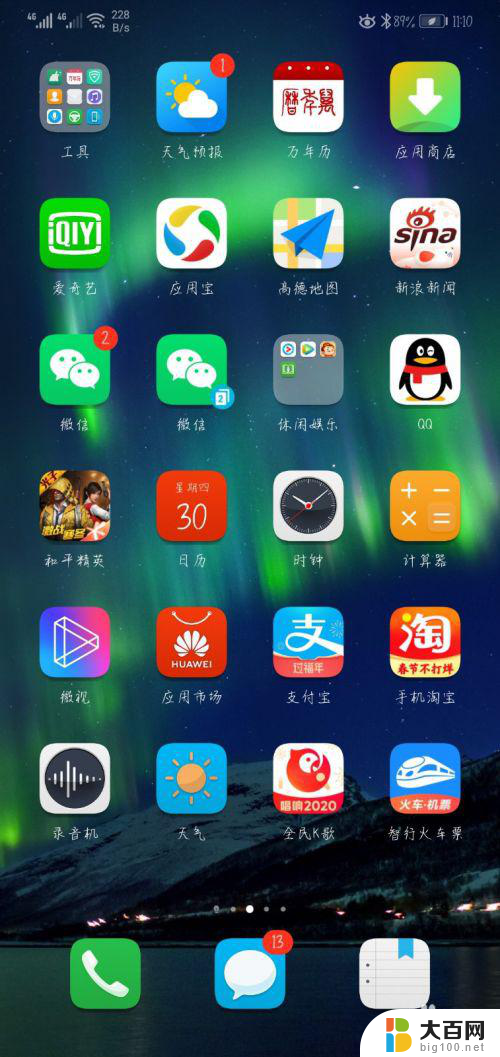
2.打开微信后,在屏幕下方四个导航键,微信、通讯录、发现、我中,选择我点击打开,进入到我的个人主页。
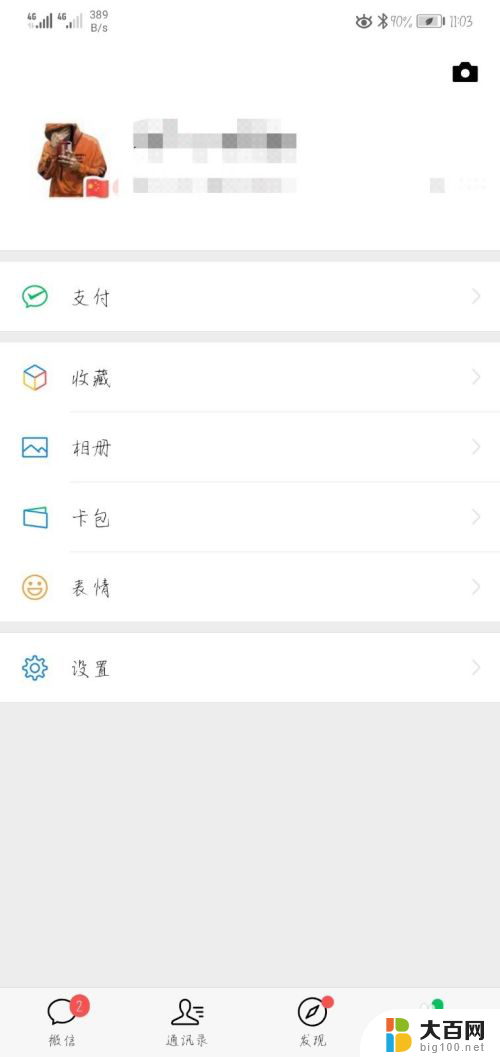
3.在我的个人主页中选择设置,在微信设置中找的新消息通知。主要负责微信消息的通知管理,所有我们打开新消息通知。
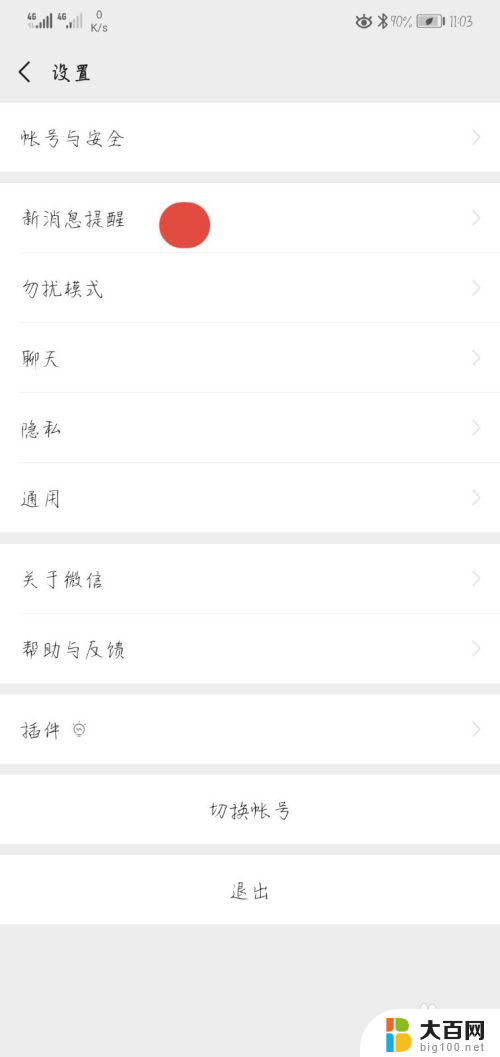
4.打开消息通知后,我们可以看到其中又接收新消息通知。以及通知显示消息详情等等,我们将显示消息详情关闭,打开接收消息通知即可。
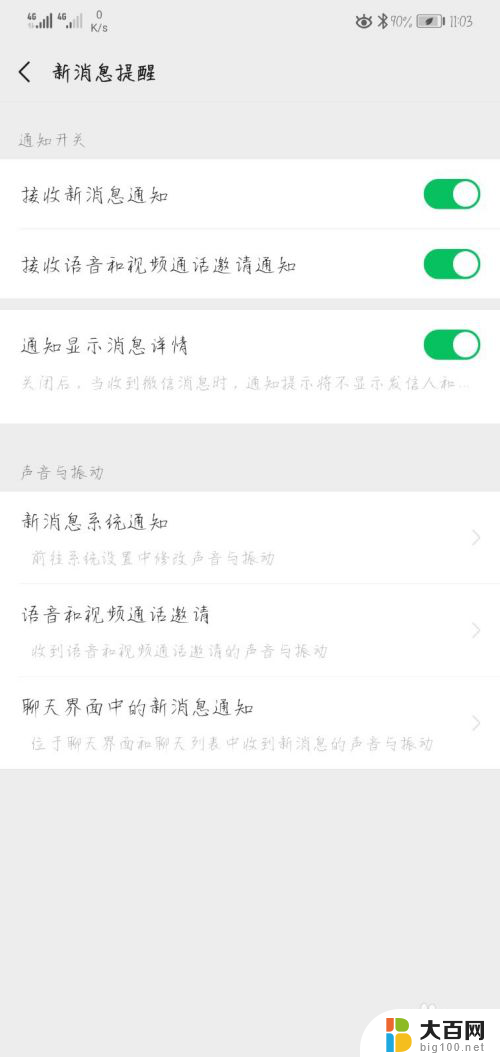
以上就是微信如何关闭消息显示内容的全部内容,碰到同样情况的朋友们赶紧参照小编的方法来处理吧,希望能够对大家有所帮助。
- 上一篇: 笔记本关机键 怎么设置笔记本的关机快捷键
- 下一篇: 画图软件电脑 电脑系统自带的画图软件在哪个文件夹
微信怎么关闭来信息显示内容 华为手机微信消息不显示内容怎么设置相关教程
- 如何设置微信来消息不显示信息内容 怎么设置微信消息不显示具体内容
- 微信怎么关闭信息显示内容 微信消息通知不显示内容
- 怎么设置微信显示消息内容 如何设置微信消息内容直接显示
- 微信消息提醒显示内容怎么设置 微信消息内容直接显示设置方法
- 如何设置微信来的消息不显示 设置微信消息不显示文字详细内容的方法
- 怎么设置微信来消息不显示内容 如何隐藏微信聊天消息通知
- 微信通知怎么显示内容 微信如何设置直接显示消息内容
- 微信平板和手机消息不同步怎么办 如何设置让平板和手机微信信息同步显示
- 微信消息通知声音怎么关 微信消息提示音如何关闭
- 微信来消息怎么不震动 微信消息不震动怎么设置
- 苹果进windows系统 Mac 双系统如何使用 Option 键切换
- win开机不显示桌面 电脑开机后黑屏无法显示桌面解决方法
- windows nginx自动启动 Windows环境下Nginx开机自启动实现方法
- winds自动更新关闭 笔记本电脑关闭自动更新方法
- 怎样把windows更新关闭 笔记本电脑如何关闭自动更新
- windows怎么把软件删干净 如何在笔记本上彻底删除软件
电脑教程推荐